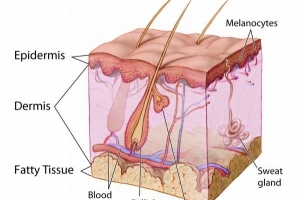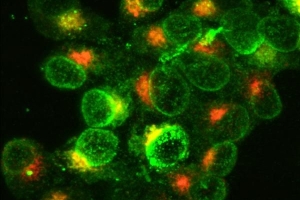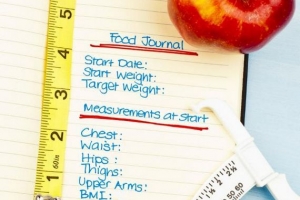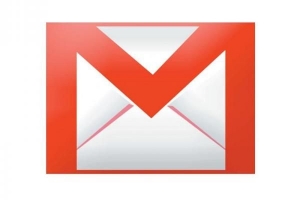Hoe om 'n incognito-venster in Mozilla Firefox oop te maak

Soms wil jy dalk toegang tot webwerwe hê sonder dat jou rekenaar enige bladsye wat besoek is, naspoor of enige blaaierinligting stoor. Vir hierdie doel, privaat blaai of incognitomodus kan in alle webblaaiers gekies word. Dit laat jou nie net toe om bladsye te besoek wat nie op jou geskiedenis gehou sal word nie, dit is ook nuttig om deur webwerwe te blaai wat werk met webkoekies wat jy nie op jou rekenaar wil hou nie. Om hierdie rede sal dit stap vir stap verduidelik word hoe om 'n incognito-venster in Mozilla Firefox oop te maak.
1. Om incognito met Mozilla te blaai, moet jy eers jou blaaier soos normaal oopmaak, óf deur op die ikoon te klik óf deur dit via die beginkieslys te verkry. By verstek sal dit as 'n normale venster oopmaak. Daarom moet jy na die kieslysbalk gaan waar jy 'n simbool regs bo sal vind wat het drie horisontale strepe, net onder die kruis om die vensters toe te maak.

2. Dan sal 'n spyskaart verskeie opsies vertoon wat kan wissel na gelang van hoe jy dit gepersonaliseer het. Kies die een wat genoem word "Nuwe privaat venster." Dit is die naam vir Mozilla Firefox se incognito-blaaimodus.
Dit sal dan 'n nuwe venster in dieselfde blaaier oopmaak, maar in privaatmodus.

3. Wat meer is, daar is ook sleutelbord kortpaaie vir die opening van 'n incognito-venster in Mozilla Firefox. Afhangende van jou bedryfstelsel, kies die toepaslike sleutelkombinasie om in privaatmodus te blaai:
- Windows: Ctrl Shift P
- Mac: Shift cmd N
4. Sodra jy 'n oopgemaak het Firefox-venster in privaatmodus, 'n boodskap-oorleg sal verskyn. Terwyl jy incognito blaai, sal dit in die boonste balk as 'n skildikoon bly. Op hierdie manier kan jy dubbel seker maak dat jou blaaier in privaatblaaimodus gebly het en dus nie jou geskiedenis en wagwoorde stoor nie. Boonop sal jou koekies onder andere outomaties uitgevee word.
Wanneer jy nie meer nodig het om incognito in Mozilla Firefox te blaai nie, maak jy net die blaaiervenster toe. Die volgende keer as jy dit oopmaak, sal dit in normale modus oopmaak.

As jy soortgelyke artikels wil lees Hoe om 'n incognito-venster in Mozilla Firefox oop te maak, ons beveel aan dat u ons besoek Internet kategorie.